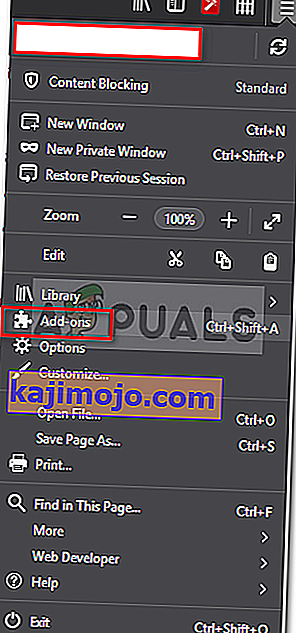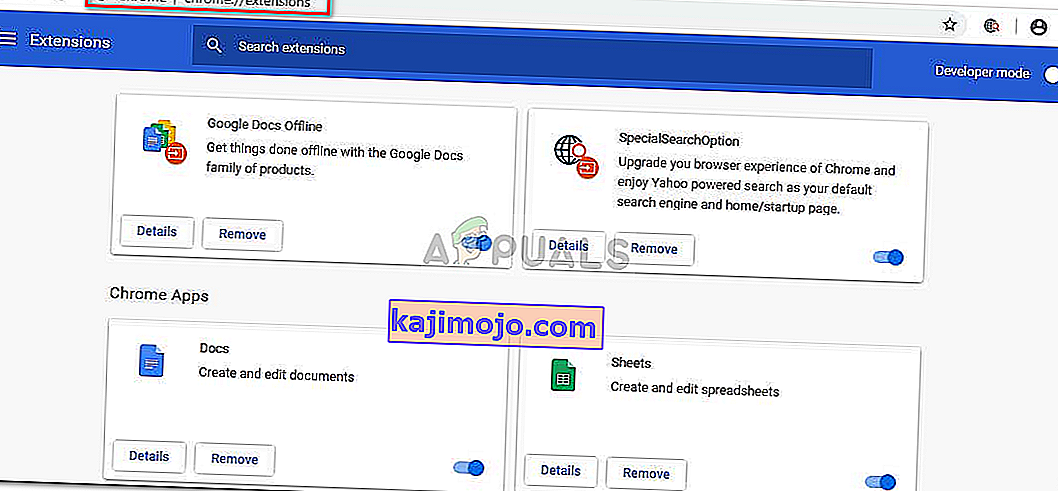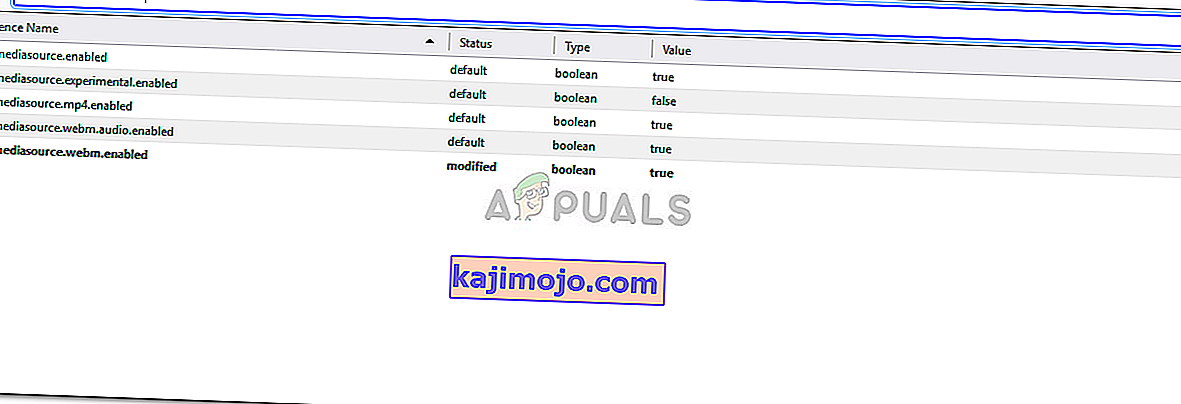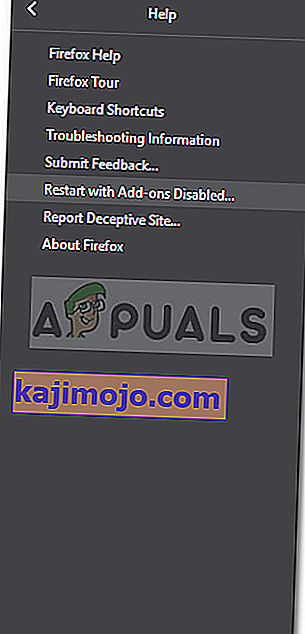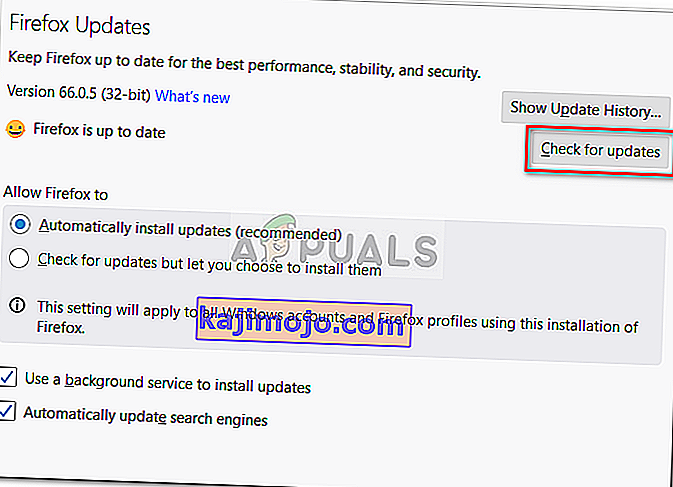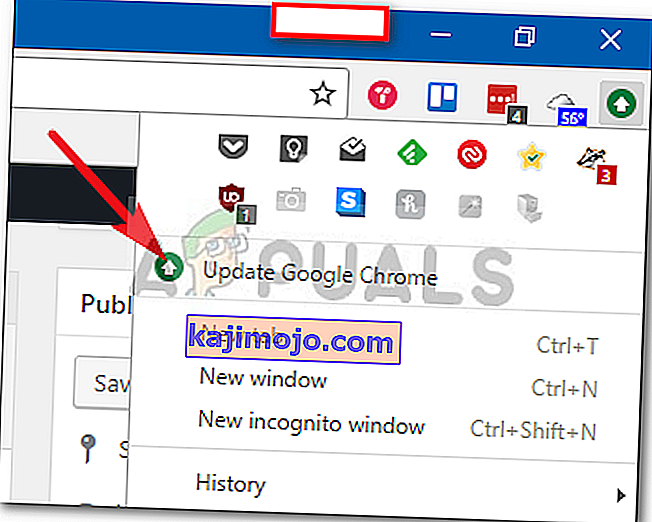A „ Böngészője jelenleg nem ismeri fel az elérhető videoformátumok egyikét ” hibaüzenet akkor jelenik meg, amikor videót próbál meg nézni a YouTube-on a Google Chrome, a Firefox vagy bármely más böngésző segítségével. Ennek sok oka lehet, beleértve a telepített kiegészítőket, letiltott médiaforrásokat (Firefoxban) stb. A hibaüzenet bizonyos esetekben előfordulhat, hogy nem minden videó jelenik meg. Néhány felhasználó azonban gyakran belebotlik az említett hibába, miközben megpróbál megnézni egy-egy videót.

A YouTube a szórakozás fontos forrásává vált, mivel lehetővé tette a felhasználók számára, hogy különféle videókat hallgassanak, beleértve a zenét stb., Valamint platformot teremtsenek az összes alkotó számára. Ebben a cikkben megvizsgáljuk a hibaüzenet lehetséges okait és megoldásait az említett hiba megoldására.
Mi okozza a „A böngészője jelenleg nem ismeri fel az elérhető videoformátumok egyikét” hibaüzenetet?
A hibaüzenet lehetséges oka a különböző forgatókönyvek szerint változhat, azonban ennek gyakran a következő fő okai vannak:
- Telepített kiegészítők: Úgy tűnik, hogy a hibaüzenet akkor jelenik meg, ha bármilyen kiterjesztést, például YouTube Flash Player vagy YouTube Flash Video Player telepített a böngészőjébe. Ezek a kiegészítők arra késztetik a webhelyet, hogy a Flash-et használja a HTML5 helyett, és ennek eredményeként a rendszer kéri a hibaüzenetet.
- Letiltott médiaforrások: Ha Mozilla Firefoxot használ, akkor hibát tapasztalhat, ha bizonyos médiaforrásokat letiltott a böngésző konfigurációjában.
- Elavult böngészőverzió: Itt egy másik tényező lehet az elavult böngésző. Ha egy ideje nem frissítette a böngészőt, vagy ha a böngésző elég régebbi verzióját használja, akkor ez okozhatja a hibaüzenetet.
Most a probléma megoldása érdekében kövesse az alábbiakban megadott megoldásokat.
1. megoldás: A kiegészítők eltávolítása
A hibaüzenet megoldásához először el kell távolítania a böngészőjébe telepített összes olyan kiegészítőt, amely kényszeríti a YouTube működését. Mint említettük, a fenti kiegészítők, például a YouTube Flash Player arra kényszerítik az oldalt, hogy a Flash-t használja a HTML5 helyett, pedig a YouTube messze megelőzi a Flash idejét. Így az ilyen kiegészítők eltávolítása kötelező. Így teheti meg Firefoxon és Chrome-on:
Mozilla Firefox esetén:
- A jobb felső sarokban kattintson a Menü gombra (3 párhuzamos sáv), és válassza a legördülő listából a Kiegészítők lehetőséget.
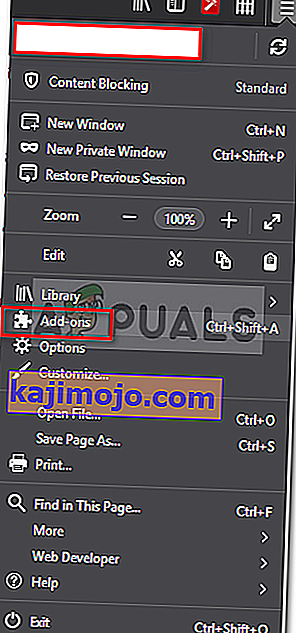
- A bal oldalon kattintson a Bővítmények elemre a Bővítmények fülre váltáshoz.
- Távolítson el minden YouTube- bővítményt a bővítmény előtt található Eltávolítás gombra kattintva .
Google Chrome esetén:
- A Google Chrome bővítmények lapjának megnyitásához írja be a chrome: // extensions parancsot a címsorba.
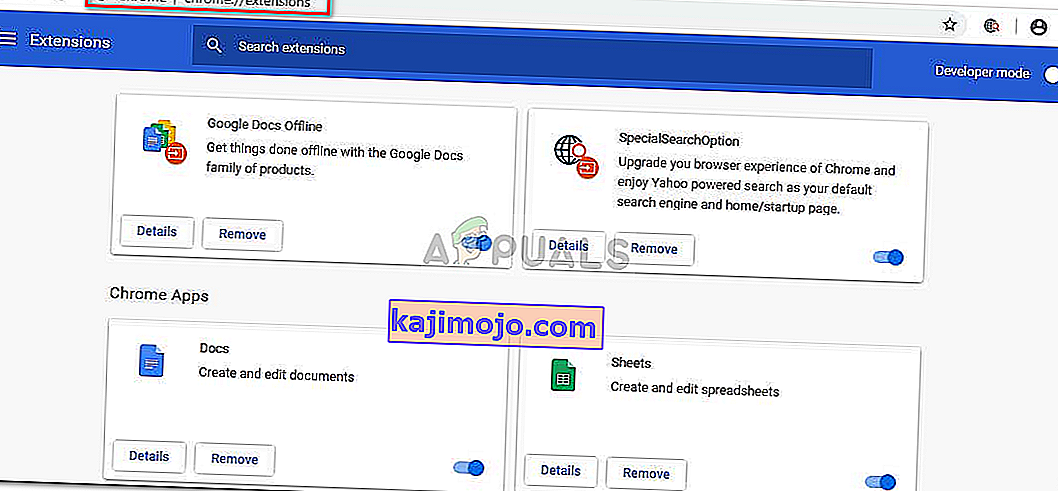
- Kattintson az eltávolítani kívánt bővítmény neve alatt az Eltávolítás gombra .
- Hit Remove újra a megerősítő párbeszédablak.
2. megoldás: Médiaforrások engedélyezése (Firefox)
Ha a hibaüzenetet a Mozilla Firefox használata közben kapja, akkor valószínű, hogy azt a böngésző konfigurációjában letiltott médiaforrások okozzák. Ilyen esetekben engedélyeznie kell ezeket a médiaforrásokat. Így teheti meg:
- Nyisson meg egy új lapot, és írja be a about: config parancsot a címsorba.
- A böngésző konfigurációjának eléréséhez kattintson az ' Elfogadom a kockázatot ' elemre .
- Írja be a media.mediasource parancsot a keresősávba.
- Most ellenőrizze, hogy a következő médiaforrások értéke igaz-e .
media.mediasource.enabled media.mediasource.webm.enabled media.mediasource.mp4.enabled
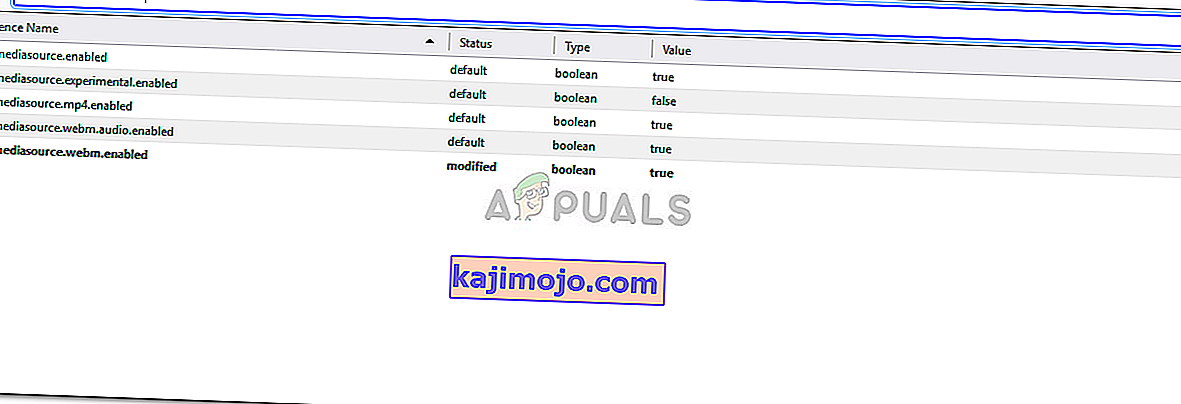
- Ha ők false, csak dupla kattintás, hogy módosítsa az értéket false az igazi .
- Indítsa újra a böngészőt.
3. megoldás: A böngésző elindítása csökkentett módban
Ha a fenti megoldások nem oldják meg a problémát, akkor megpróbálhatja kijátszani a problémát azáltal, hogy böngészőjét biztonságos módban indítja el. A böngésző csökkentett módban történő indításakor az összes telepített kiegészítő letiltásra kerül, és egyes böngészőbeállítások visszaállnak. Így pontosan meghatározhatja a probléma okát az adott forgatókönyv szerint. Így teheti meg:
Mozilla Firefox esetén:
- Kattintson a jobb felső sarokban található Menü gombra.
- Kattintson a Súgó lehetőségre, majd válassza az Újraindítás letiltott bővítményekkel lehetőséget .
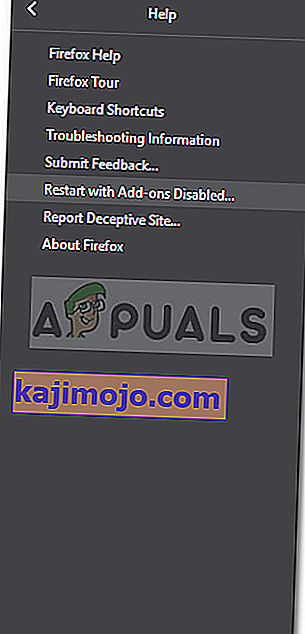
- Ez lehetővé teszi a böngésző biztonságos módban történő elindítását.
- Ha a problémát csökkentett módban oldják meg, akkor megteheti, hogy megpróbálja eltávolítani az összes telepített bővítményt, hogy lássa, megoldja-e a problémát.
Google Chrome esetén:
Sajnos, a Google Chrome nem rendelkezik biztonságos mód funkcióval, azonban az inkognitóablak megnyitása . Az összes telepített kiegészítő alapértelmezés szerint le van tiltva inkognitómódban, így ellenőrizheti, hogy inkognitó módban tudja-e nézni a videót.
4. megoldás: Frissítse a böngészőt
A hibaüzenet utolsó lehetséges megoldása a böngésző frissítése. A böngésző elavult verziójának futtatása erősen nem ajánlott, mivel a frissítések biztonságot és hibajavításokat kínálnak, valamint sokkal nagyobb stabilitást és funkciókat kínálnak. Így, ha még nem frissítette a böngészőt, tegye meg, hogy lássa, elkülöníti-e a problémát. Így teheti meg:
Firefox:
- Kattintson a jobb felső sarokban található Menü gombra, és válassza az Opciók lehetőséget .
- Az Általános lapon görgessen lefelé, amíg meg nem jelenik a Firefox frissítések .
- Kattintson a " Frissítések keresése " gombra, hogy megnézze, van-e elérhető frissítés.
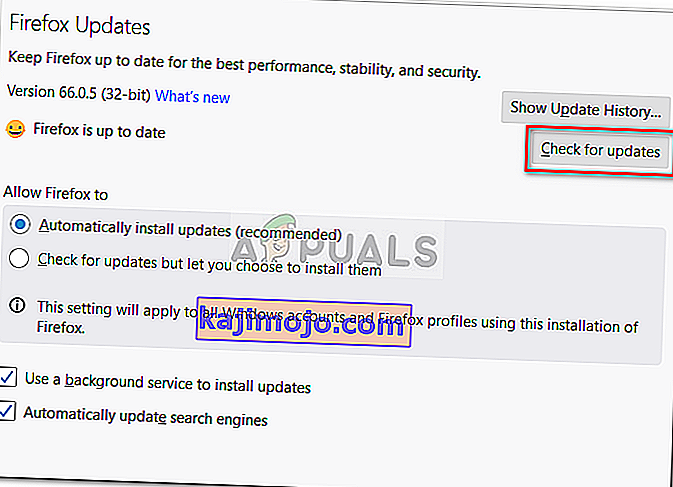
- Javasoljuk továbbá, hogy hagyja a böngészőt automatikusan letölteni a frissítéseket a „ Frissítések automatikus telepítése (ajánlott) ” kiválasztásával.
Króm:
- A Google Chrome-ban nézze meg a Menü gomb színét (3 pont).
- Ha piros, zöld vagy narancssárga , akkor ez azt jelenti, hogy elérhető egy frissítés a böngészőhöz.
- Kattintson a Menü gombra, és válassza a Google Chrome frissítése lehetőséget .
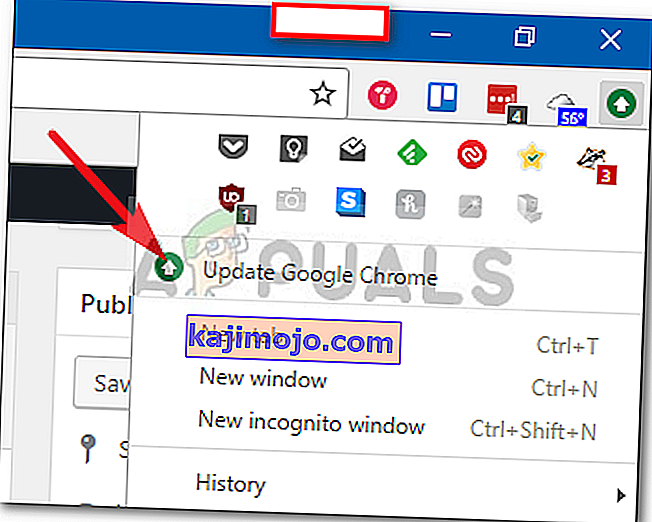
Megjegyzés: A különböző színek kizárólag a frissítés elérhetőségének megjelenítésére szolgálnak.